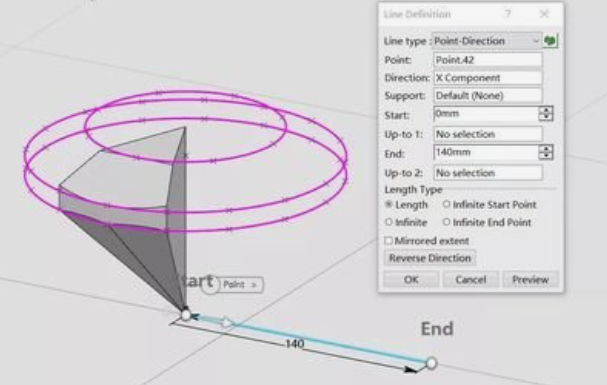CATIA2017许可证安装指南(针对V5-6R2017版本) 一、准备工作1. 系统兼容性检查: CATIA2017(V5-6R2017)与Windows10 2004及以上版本存在兼容性问题,需提前确认系统版本(通过`win+R`输入`winver`查看)。若为2004及以上版本,需使用旧版本电脑或虚拟机获取许可证(如VMware安装Windows7/8.1)。
2. 工具与文件获取: 下载CATIA2017破解版安装包(含`SolidSQUAD`文件夹)、`DSLS.exe`(许可证生成工具)、`DSL Installer.exe`(许可证服务安装工具)。
二、安装许可证服务(DSL)1. 安装许可证服务程序: 解压安装包,进入`SolidSQUAD`文件夹,右键`DSL Installer.exe`选择
以管理员身份运行,点击`Next`→`Install`完成安装(默认路径为`C:\Program Files (x86)\Dassault Systemes\DS License Server`)。
2. 进入许可证服务管理员模式: 找到`DSLS.exe`(路径同上),右键选择
以管理员身份运行,在命令行窗口输入`dslicsrv /test -admin`,回车进入管理员模式(提示符变为“管理员>”)。
3. 获取本机信息: 在管理员模式下输入`c localhost 4084`,回车后显示服务器名称(本机计算机名)和服务器ID(格式:前三位字符+“-”+16位字符,如`ABC-1234567890ABCDEF`),复制这两项信息备用。
三、生成许可证文件(需旧版本电脑或虚拟机)1. 使用DSLS工具生成: 在旧版本电脑上运行`DSLS.exe`,输入步骤二中获取的
服务器名称和
服务器ID,点击`Generate`生成许可证文件(建议命名为短名称,如`121.licz`)。
2. 传输文件至本机: 将生成的`.licz`文件拷贝至本机`DSLS.exe`所在文件夹(默认路径同上)。
四、导入并激活许可证1. 导入许可证文件: 在管理员模式下,输入`e -dir .\ -file 121.licz`(`121.licz`为许可证文件名),回车后显示“已登记XX个许可证文件”即表示导入成功。
2. 验证许可证状态: 输入`glu`查看许可证使用情况,若显示正常(如“License server status: UP”),则说明许可证已激活。
3. 启用统计信息(可选): 输入`sc -els 是`(中文“是”)启用许可证使用统计,输入`sc -lp 4085`修改端口(可选)。
五、配置CATIA使用许可证1. 勾选许可证选项: 安装CATIA2017主程序时(参考CATIA2017安装教程),在“许可证管理器”界面拖动滚轮,
取消勾选“DIC、I3D、ED2”(这三个为可选模块),点击`确定`后重启软件。
2. 替换证书文件(解决运行异常): 若启动时出现“运行时异常”,需将`C:\ProgramData\DassaultSystemes\licenses`文件夹复制到本机`C:\ProgramData\DassaultSystemes`下;同时将`CATIA快捷方式`→`属性`→`打开文件所在位置`中的`netapi32.dll`复制到CATIA安装目录(如`D:\CATIA2017`)。
常见问题解决-
许可证服务无法启动:确保以管理员身份运行`DSLS.exe`,检查防火墙是否阻止4084端口。
-
CATIA启动黑屏/闪退:勾选许可证选项后重启软件,若仍异常,尝试关闭以太网后重新连接。
以上步骤综合了CATIA2017许可证安装的关键环节,需按顺序操作并注意系统兼容性,即可完成许可证配置并正常使用软件。